ultraiso制作u盘启动盘的具体方法 ultraiso制作u盘启动盘的教程
我们可以使用ultraiso来快速制作U盘启动盘,但是有些用户不知道该如何使用,今天小编给大家带来ultraiso制作u盘启动盘的具体方法,有遇到这个问题的朋友,跟着小编一起来操作吧。
具体方法:
1.下载最新版的ultraiso制作u盘启动盘安装win 10 系统ISO文件。下载地址我就不多说了,可以百度或者直接到itellyou去下载(更新比较快。系统也够齐全。)。
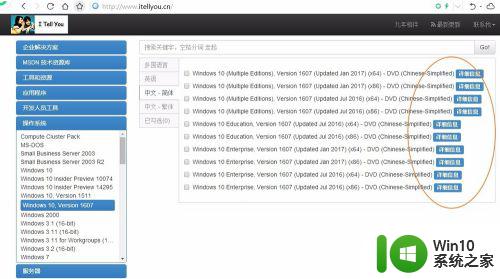
2.如果是BT下载链接,请用BT下载软件(如电驴、迅雷等)。以下链接就是BT链接。
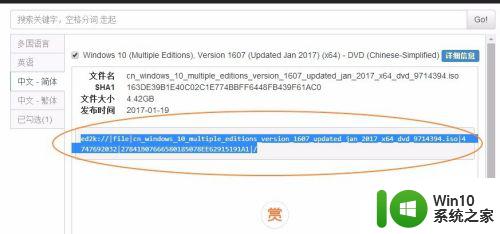
3.复制后,迅雷应该会自动识别该链接为BT下载文件。如果不会自己识别,请自行复制,然后在迅雷新建一下载链接,粘贴到下载栏即可。
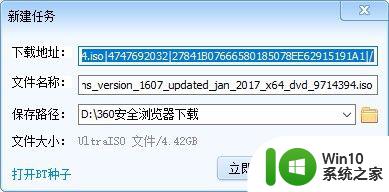
4.用UltraISO打开ultraiso制作u盘启动盘安装win 10 的系统ISO文件。
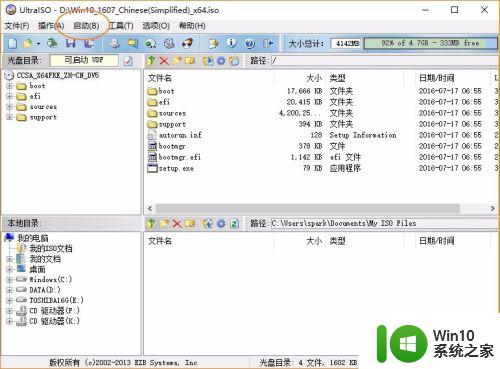
5.打开“启动”-“写入硬盘映像”。
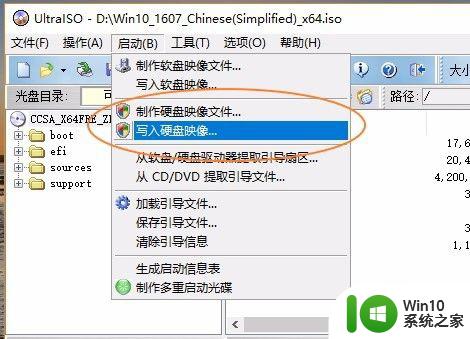
6.选择“硬盘驱动器”,其它可默认值,也可以选择是否隐藏启动分区。再点击“写入”即可。等进度条到100%完成,然后就可以用此U盘启动电脑安装系统了。各品牌电脑的启动方式不一,有些需要进入BIOS设置启动顺序,将U盘设置为第一启动盘;有些可以在开机时直接按F12键,可以调整U盘为第一启动盘。请参考自己的电脑的说明书或上网搜索。安装过程很简单就不多说了。
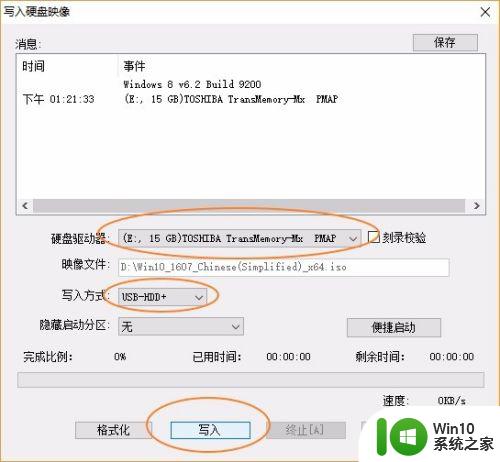
以上就是ultraiso制作u盘启动盘的具体方法的全部内容,有需要的用户就可以根据小编的步骤进行操作了,希望能够对大家有所帮助。
ultraiso制作u盘启动盘的具体方法 ultraiso制作u盘启动盘的教程相关教程
- 怎样用ultraiso制作u盘启动盘 ultraiso制作u盘启动盘的步骤
- ultraiso启动盘制作教程 ultraiso如何制作系统启动盘教程
- u盘启动盘制作工具制作u盘启动盘教程 U盘启动盘制作软件下载教程
- u教授u盘启动盘制作工具使用教程 U盘制作工具教程
- u盘启动盘制作工具制作u盘启动盘的方法 U盘启动盘制作工具使用步骤
- 制作u盘启动的最佳方法 U盘启动盘制作教程
- u教授一键u盘启动盘如何制作 U盘制作启动盘教程
- u教授u盘启动盘制作的方法 u盘制作启动盘的步骤
- u教授u盘启动盘制作工具的具体步骤 u盘启动盘制作工具的步骤详解
- win7安装u盘启动盘的具体教程 怎么制作win7u盘启动盘
- u盘启动盘制作方法 U盘制作启动盘教程
- u盘win7 启动盘制作方法 U盘制作win7启动盘教程
- w8u盘启动盘制作工具使用方法 w8u盘启动盘制作工具下载
- 联想S3040一体机怎么一键u盘装系统win7 联想S3040一体机如何使用一键U盘安装Windows 7系统
- windows10安装程序启动安装程序时出现问题怎么办 Windows10安装程序启动后闪退怎么解决
- 重装win7系统出现bootingwindows如何修复 win7系统重装后出现booting windows无法修复
系统安装教程推荐
- 1 重装win7系统出现bootingwindows如何修复 win7系统重装后出现booting windows无法修复
- 2 win10安装失败.net framework 2.0报错0x800f081f解决方法 Win10安装.NET Framework 2.0遇到0x800f081f错误怎么办
- 3 重装系统后win10蓝牙无法添加设备怎么解决 重装系统后win10蓝牙无法搜索设备怎么解决
- 4 u教授制作u盘启动盘软件使用方法 u盘启动盘制作步骤详解
- 5 台式电脑怎么用u盘装xp系统 台式电脑如何使用U盘安装Windows XP系统
- 6 win7系统u盘未能成功安装设备驱动程序的具体处理办法 Win7系统u盘设备驱动安装失败解决方法
- 7 重装win10后右下角小喇叭出现红叉而且没声音如何解决 重装win10后小喇叭出现红叉无声音怎么办
- 8 win10安装程序正在获取更新要多久?怎么解决 Win10更新程序下载速度慢怎么办
- 9 如何在win7系统重装系统里植入usb3.0驱动程序 win7系统usb3.0驱动程序下载安装方法
- 10 u盘制作启动盘后提示未格式化怎么回事 U盘制作启动盘未格式化解决方法
win10系统推荐
- 1 番茄家园ghost win10 32位官方最新版下载v2023.12
- 2 萝卜家园ghost win10 32位安装稳定版下载v2023.12
- 3 电脑公司ghost win10 64位专业免激活版v2023.12
- 4 番茄家园ghost win10 32位旗舰破解版v2023.12
- 5 索尼笔记本ghost win10 64位原版正式版v2023.12
- 6 系统之家ghost win10 64位u盘家庭版v2023.12
- 7 电脑公司ghost win10 64位官方破解版v2023.12
- 8 系统之家windows10 64位原版安装版v2023.12
- 9 深度技术ghost win10 64位极速稳定版v2023.12
- 10 雨林木风ghost win10 64位专业旗舰版v2023.12